win10打印机共享显示无法访问 Win10打印机共享无法访问错误解决方法
更新时间:2024-03-27 10:51:33作者:xiaoliu
在使用Windows 10系统时,有时会遇到打印机共享无法访问的问题,这给我们的工作和生活带来了不便,如何解决这个问题呢?下面我们将介绍一些针对Win10打印机共享无法访问错误的解决方法,希望能帮助到遇到类似困扰的用户。
Win10打印机共享无法访问的解决方法
1、右键“此电脑”选择“控制面板”。
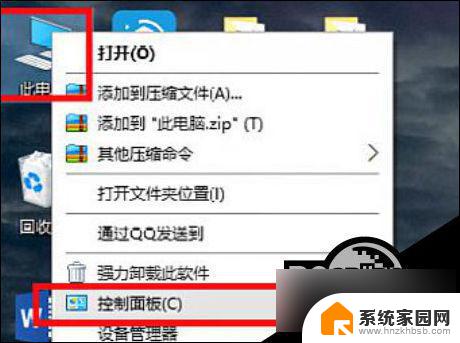
2、找到“程序和功能”。

3、点击“启用或关闭Windows功能”。
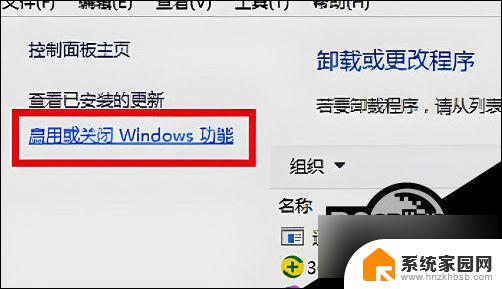
4、找到“SMB1.0/CIFS文件共享支持”,勾选并确定。

5、然后重启一下电脑就可以了。
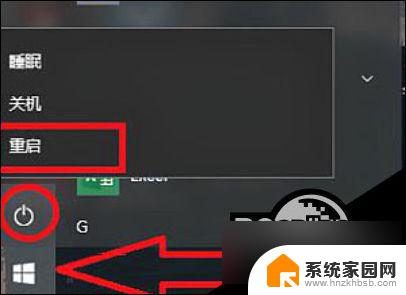
以上是win10打印机共享显示无法访问的全部内容,如果遇到这种情况,请按照以上方法解决,希望对大家有所帮助。
win10打印机共享显示无法访问 Win10打印机共享无法访问错误解决方法相关教程
- 无法共享打印机错误0x000006d9 Win10共享打印机提示错误代码0x000006d9解决方法
- 连接win10共享的打印机提示无法连接到打印机拒绝访问 Win10打印机共享拒绝访问怎么解决
- win10共享打印提示拒绝访问 Win10共享打印机拒绝访问的解决方法
- win10共享提示0x8004005 win10报错0x80004005无法访问共享解决方法
- win10共享打印机0x0000040 Win10共享打印机连接错误0x00000040解决方法
- windows无法共享打印机 0x000006d9 Win10共享打印机提示0x000006d9错误怎么办
- win10访问共享打印机被拒绝 Win10无法连接网络打印机拒绝访问问题
- 0*00000040打印机连接错误 Win10共享打印机连接错误0x00000040解决方法
- 打印机共享显示指定的网络名不可用 共享打印机XP访问Win7/Win10提示网络名不可用解决方案
- win10电脑无法连接共享电脑 windows无法访问共享电脑解决方法
- win10和win7怎样共享文件夹 Win10局域网共享问题彻底解决方法
- win10系统还原开机按什么键 电脑一键还原快捷键
- 怎么把一键锁屏添加到桌面 Win10系统桌面右键菜单锁屏快捷功能添加教程
- 打印机共享无法保存设置 win10共享打印机提示无法保存设置怎么解决
- win10电脑控制面板在哪里? win10系统控制面板怎么打开
- 电脑横屏怎么调成竖屏显示 win10怎么调整电脑屏幕方向
win10系统教程推荐
- 1 win10和win7怎样共享文件夹 Win10局域网共享问题彻底解决方法
- 2 win10设置桌面图标显示 win10桌面图标显示不全
- 3 电脑怎么看fps值 Win10怎么打开游戏fps显示
- 4 笔记本电脑声音驱动 Win10声卡驱动丢失怎么办
- 5 windows查看激活时间 win10系统激活时间怎么看
- 6 点键盘出现各种窗口 如何解决Win10按键盘弹出意外窗口问题
- 7 电脑屏保在哪里调整 Win10屏保设置教程
- 8 电脑连接外部显示器设置 win10笔记本连接外置显示器方法
- 9 win10右键开始菜单没反应 win10开始按钮右键点击没有反应怎么修复
- 10 win10添加中文简体美式键盘 Win10中文输入法添加美式键盘步骤